Как сделать субтитры к видео
Рассказываем, какие бывают субтитры, чем они полезны и как сделать субтитры к видео онлайн
Оглавление
Зачем делать субтитры к видео
Субтитры полезны и зрителям, и видеомейкерам — вот почему.
Удобство
Текст помогает лучше усваивать информацию — в дополнение к картинке и звуку. Кроме того, не всегда есть возможность смотреть контент на полную громкость: например, при езде в транспорте. А кто-то смотрит видео параллельно с другим занятием: скажем, во время уборки или рисования.
Еще с помощью субтитров удобно учить языки — иностранная речь может тяжело восприниматься на слух. Субтитры помогают понимать речь на слух при любом уровне владения языком.
Во всех этих случаях субтитры делают просмотр видео комфортнее.
Еще с помощью субтитров удобно учить языки — иностранная речь может тяжело восприниматься на слух. Субтитры помогают понимать речь на слух при любом уровне владения языком.
Во всех этих случаях субтитры делают просмотр видео комфортнее.
Доступность
Субтитры позволяют глухим и слабослышащим людям с комфортом смотреть видео. И если версии фильмов и сериалов с сурдопереводом еще можно найти, то в соцсетях сурдоперевод встречается гораздо реже — выручают именно субтитры.
Субтитры для слабослышащих отражают не только реплики, но и фоновые звуки. Например: «Играет тревожная музыка» или «Громко вздыхает». Это помогает понять контекст ситуации.
Интерес
Чаще всего в соцсетях мы сразу видим превью видеоролика, а подпись и название уходят на второй план. Текст может заинтересовать с первых секунд и подтолкнуть к просмотру — стоит этим воспользоваться.
Улучшение метрик
Субтитры улучшают SEO-показатели, повышают охваты и видимость. Благодаря субтитрам аудитория дольше взаимодействует с видео — повышается возвращаемость к видео и лояльность зрителей.
Виды субтитров
Есть два основных вида субтитров — вы наверняка сталкивались с обоими.
Открытые
Открытые субтитры «вшиты» в видео — их нельзя отключить или поменять на другие.
Такие субтитры чаще всего встречаются в социальных сетях.
Такие субтитры чаще всего встречаются в социальных сетях.
Скрытые
Скрытые субтитры можно включать и выключать. Это отдельный файл, поэтому для воспроизведения субтитров нужен плеер с поддержкой определенного формата.
В основном такие субтитры используют стриминговые сервисы. Часто на них можно выбрать тот вариант субтитров, который больше нравится. Субтитры могут различаться содержанием, шрифтом, размером, цветом и расположением на экране.
Еще скрытые субтитры бывают интерактивными — то есть отзываются на нажатие или наведение курсора на текст. Они могут включать ссылки, кнопки или другие элементы, позволяющие зрителю взаимодействовать с контентом.
В основном такие субтитры используют стриминговые сервисы. Часто на них можно выбрать тот вариант субтитров, который больше нравится. Субтитры могут различаться содержанием, шрифтом, размером, цветом и расположением на экране.
Еще скрытые субтитры бывают интерактивными — то есть отзываются на нажатие или наведение курсора на текст. Они могут включать ссылки, кнопки или другие элементы, позволяющие зрителю взаимодействовать с контентом.
Еще субтитры бывают двойными — когда речь переводится сразу на два языка. Такие субтитры используют для изучения иностранного языка.
Как создать субтитры в Teamlogs
В Teamlogs можно создать субтитры к видео с помощью нейросети. Рассказываем, как это сделать.
1. Загрузите видео
Откройте сайт teamlogs.ru и нажмите на кнопку «Загрузить файлы». Затем перетащите файл в окно или нажмите «Добавить файлы».
Главная страница Teamlogs
2. Проверьте расшифровку
Отредактируйте текст прямо на сайте. В редакторе Teamlogs можно добавлять и править текст и тайм-коды, а также менять спикеров.
Еще можно сделать запрос к нейросети в умном чате: например, создать краткое содержание видео.
Еще можно сделать запрос к нейросети в умном чате: например, создать краткое содержание видео.
Страница редактора Teamlogs
3. Сохраните субтитры
Скачайте файл в формате SRT и загрузите на любую платформу вместе с видео. При желании на основе этого файла можно создать скрытые или интерактивные субтитры.
Сервисы в помощь
Собрали несколько проверенных ресурсов, позволяющих добавить субтитры к видео на русском языке.
CapCut
На сайте можно сгенерировать субтитры онлайн — просто загрузите аудио- или видеофайл. Текст можно добавить и самостоятельно.
Плюсы
● Можно скачать субтитры отдельным файлом — в формате SRT
● Есть встроенный конвертер для видео
● Доступно отдельное приложение для iPhone
Минусы
● Ошибки в автоматическом распознавании текста
● Максимальный размер файла в бесплатной версии — 500 МБ, длительность — до 30 минут
● Водяной знак на видео можно убрать только в платной версии
Плюсы
● Можно скачать субтитры отдельным файлом — в формате SRT
● Есть встроенный конвертер для видео
● Доступно отдельное приложение для iPhone
Минусы
● Ошибки в автоматическом распознавании текста
● Максимальный размер файла в бесплатной версии — 500 МБ, длительность — до 30 минут
● Водяной знак на видео можно убрать только в платной версии
Blink
Создайте субтитры к видео с помощью нейросети. AI убирает лишние звуки и может мгновенно перевести субтитры на другой язык.
Плюсы
● Точность текстовой расшифровки — 99%
● Умное шумоподавление
● 200+ пресетов в разных стилях
● Поддержка 17 языков
Минусы
● Иногда нарушается синхронность: текст появляется быстрее звука
● Нельзя проставлять тайм-коды
● Бесплатный лимит по длине видео — 30 минут
Приложение доступно для iOS и Android.
Плюсы
● Точность текстовой расшифровки — 99%
● Умное шумоподавление
● 200+ пресетов в разных стилях
● Поддержка 17 языков
Минусы
● Иногда нарушается синхронность: текст появляется быстрее звука
● Нельзя проставлять тайм-коды
● Бесплатный лимит по длине видео — 30 минут
Приложение доступно для iOS и Android.
MixCaptions
Профессиональный веб-сервис. AI генерирует автоматические субтитры к видео и аудио.
Плюсы
● Высокая точность расшифровки
● Доступна анимация и разные инструменты для персонализации контента
● Можно скачать видео с открытыми субтитрами или в формате SRT, VTT, TXT
Минусы
● Нужна регистрация
● Водяной знак на видео в бесплатной версии
● Ограничение по длине — 30 секунд в бесплатной версии
● Перевести и скачать субтитры можно только с подпиской
Плюсы
● Высокая точность расшифровки
● Доступна анимация и разные инструменты для персонализации контента
● Можно скачать видео с открытыми субтитрами или в формате SRT, VTT, TXT
Минусы
● Нужна регистрация
● Водяной знак на видео в бесплатной версии
● Ограничение по длине — 30 секунд в бесплатной версии
● Перевести и скачать субтитры можно только с подпиской
Лайфхаки от Teamlogs
В заключение поделимся, как создать качественные субтитры. Вот что стоит учесть, чтобы зрителям было максимально комфортно.
● Субтитры должны быть написаны профессионалом. Есть профессия «редактор субтитров» — это человек, который проследит, чтобы в тексте не было грамматических, орфографических, стилистических и других ошибок. Редактор субтитров может выступать и как переводчик, если видео на другом языке.
● Субтитры должны быть написаны профессионалом. Есть профессия «редактор субтитров» — это человек, который проследит, чтобы в тексте не было грамматических, орфографических, стилистических и других ошибок. Редактор субтитров может выступать и как переводчик, если видео на другом языке.
Разберем текст на примере фильма «Скуби-Ду» (2002).
Пример плохих субтитров
В оригинале Фред говорит «Чтобы собака перестала что-то делать, просто щелкни ее по носу». Сцена длится 5 секунд — этого достаточно, чтобы вывести на экран перевод, максимально близкий к оригиналу.
В этой версии перевода фразу не только значительно сократили, но и допустили сразу несколько ошибок: словосочетание «запретительная команда» звучит сложно (к тому же корректнее будет сказать «запрещающая»), а вместо тире поставили дефис.
В этой версии перевода фразу не только значительно сократили, но и допустили сразу несколько ошибок: словосочетание «запретительная команда» звучит сложно (к тому же корректнее будет сказать «запрещающая»), а вместо тире поставили дефис.
Пример хороших субтитров
В этой версии субтитров неплохой перевод, и с пунктуацией все в порядке.
● Дайте возможность выбирать размер субтитров — так их можно будет подстроить под любой экран
● Субтитры должны легко читаться и не отвлекать от происходящего на экране, так что выбирайте простой универсальный шрифт
● Цвет субтитров должен быть акцентным в меру — он одновременно должен быть приятным глазу и не сливаться с фоном. По этой причине многие выбирают текст на полупрозрачной подложке
● Субтитры должны как можно точнее попадать в речь — с этим помогут правильно расставленные тайм-коды
● Текст не должен выходить за 2 строки, иначе экран будет визуально перегружен
● Если в видео есть фразы на другом языке, дайте перевод с указанием того, на каком языке говорят герои
● Сделайте версию субтитров, в которой будут учитываться звуки и музыка на фоне
● Субтитры должны легко читаться и не отвлекать от происходящего на экране, так что выбирайте простой универсальный шрифт
● Цвет субтитров должен быть акцентным в меру — он одновременно должен быть приятным глазу и не сливаться с фоном. По этой причине многие выбирают текст на полупрозрачной подложке
● Субтитры должны как можно точнее попадать в речь — с этим помогут правильно расставленные тайм-коды
● Текст не должен выходить за 2 строки, иначе экран будет визуально перегружен
● Если в видео есть фразы на другом языке, дайте перевод с указанием того, на каком языке говорят герои
● Сделайте версию субтитров, в которой будут учитываться звуки и музыка на фоне
Пара примеров из фильма «Голодные игры: Сойка-пересмешница. Часть II»
Звуки часто выделяют обычными или квадратными скобками, а сам текст отличается — это может быть курсив или заглавные буквы
(ПИТ ЧТО-ТО БОРМОЧЕТ)
● В начале реплики указывайте, кто из героев сейчас говорит
Иногда автора реплики указывают, только если речь звучит за кадром. Закадровую речь тоже выделяют — например, курсивом
В Teamlogs легко создать субтитры для видео и аудио — попробуйте бесплатно.


